Cách phát wifi trên iphone, 4, 5, 6, 7, 8, 10 toàn tập
Một trong những tiện ích không thể không nhắc đến khi dùng iphone đó chính là tính năng phát wifi. Ở bài viết này, chúng tôi sẽ hướng dẫn cách phát wifi trên iphone, 4, 5, 6, 7, 8, 10 toàn tập để người dùng dễ dàng sử dụng khi cần thiết.
Để thực hiện được các cách chia sẻ wifi trên iphone 4,5,6,7,8,10, người dùng cần đảm bảo điện thoại đã đăng ký 3G và được kích hoạt sang chế độ bật.
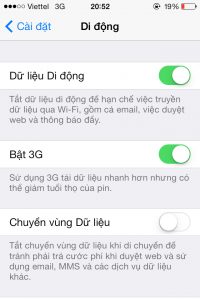
1. Cách phát wifi bằng iphone 4
Cách phát wifi bằng iphone 4 dễ dàng chỉ với 3 thao tác:
+ Bước 1: Vào ứng dụng settings (Cài đặt) trên màn hình, chọn di động để bật 3G lên.
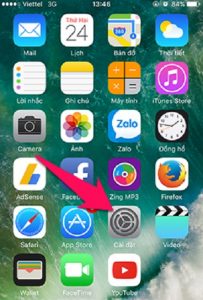
+ Bước 2: Chọn Cellular (Dữ liệu di động) có biểu tượng cây cột phát sóng wifi màu xanh rồi chuyển sang chế độ bật
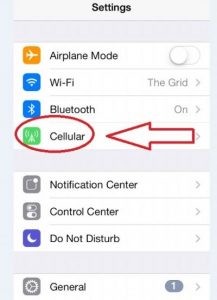
+ Bước 3: Ở dữ liệu di động, bật Personal Hotspot (Điểm truy cập cá nhân), màn hình hiện mật khẩu wifi là bạn có thể nhập mật khẩu đó để sử dụng
2. Cách chia sẻ wifi trên iphone 5
Cách chia sẻ wifi trên iphone 5 cũng giống như iphone 4, đều thao tác qua 3 bước:

+ Bước 1: Bật chế độ kết nối 3G ở phần cài đặt
+ Bước 2: Cài đặt điểm phát Wifi cho iphone 5 bằng cách vào mục di động trong cài đặt, chuyển di động sang chế độ bật
+ Bước 3: Tại mục điểm truy cập Cá nhân chọn bật mục Điểm truy cập Cá nhân. Sau đó, chọn Bật Wi-Fi và Bluetooth.
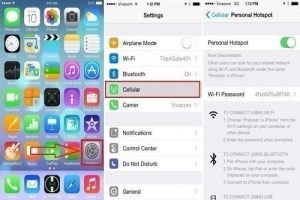
3. Cách phát wifi trên iphone 6

Cách phát wifi trên iphone 6 rất đơn giản, bạn thực hiện lần lượt theo các bước sau:
+ Bước 1: Vào Cài đặt chọn Di động để bật kết nối 3G của máy lên.
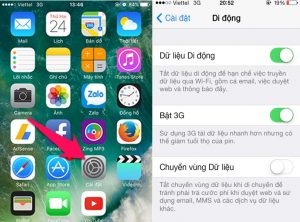
+ Bước 2: Chọn phần Dữ liệu di động. Sau đó, bạn gạt nút sang bên phải để bật Dữ liệu di động
+ Bước 3: Tìm đến mục Điểm truy cập cá nhân. Rồi chuyển Điểm truy cập cá nhân sang chế độ bật
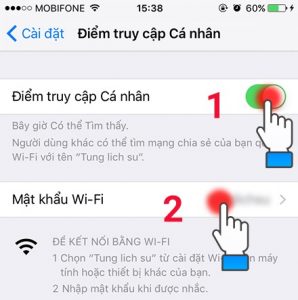
Sử dụng mật khẩu để kết nối với máy tính, ipad. Nếu muốn thay đổi mật khẩu bạn chỉ cần click vào dòng mật khẩu wifi nhập mật khẩu mới, chọn xong để hoàn tất.
4. Cách chia sẻ wifi bằng iphone 7
+ Bước 1: Ấn vào Cài đặt trên màn hình
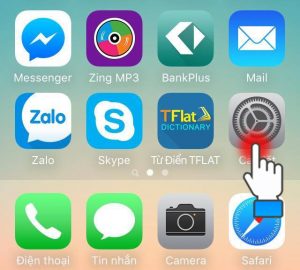
+ Bước 2: Chọn mục Di động trong Cài đặt, rồi chuyển từ Tắt sang bật
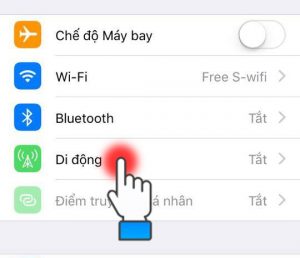
+ Bước 3: Tại điểm truy cập cá nhân, tiếp tục chuyển từ chế độ tắt sang bật. Bạn sẽ thấy dòng mật khẩu wifi ngay dưới để kết nối với các thiết bị khác.
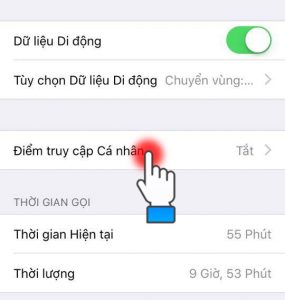
Như vậy là bạn đã hoàn thành xong thao tác phát wifi trên iphone 7 hết sức nhanh chóng và hữu ích.
5. Cách chia sẻ wifi trên iphone 8

Để chia sẻ wifi trên iphone 8, người dùng thao tác như sau:
+ Bước 1: Chọn Cài đặt sau đó chọn Di động
+ Bước 2: Tại mục di động, bạn chuyển từ chế độ tắt sang chế độ bật
+ Bước 3: Trong cài đặt chọn điểm truy cập cá nhân. Tiếp tục chuyển điểm truy cập cá nhân sang chế độ bật.
6. Cách phát wifi trên iphone 10
Iphone 10 hay Iphone X là một trong những chiếc smartphone mà nhiều tín đồ iphone muốn sở hữu. Mặc dù có thêm nhiều tính năng mới, nhưng về cơ bản cách phát wifi trên iphone 10 cũng vẫn giống các cách phát wifi ở những đời iphone trước đó.

+ Bước 1: Chọn mục Settings (Cài đặt) trên giao diện chủ.
+ Bước 2: Tiếp đó chọn Cellular (Di động), đối với iOS 8.x trở xuống thì Personal Hotspot (Dữ liệu di động) nằm trong mục Cellular, còn với iOS 8.x trở lên thì 2 mục nằm riêng rẽ nhau.
+ Bước 3: Ở Personal Hotspot (Dữ liệu di động), bạn chuyển từ off (tắt) thành on (bật) để bắt đầu phát sóng Wifi từ iPhone.
Hy vọng với các cách chia sẻ wifi trên iphone mà chúng tôi hướng dẫn trên đây sẽ giúp ích cho người dùng trong quá trình sử dụng tính năng này ở các dòng iphone 4,5,6 ,7,8,10.
Chúc các bạn thành công!




